Όταν συμμετέχετε σε μια σύσκεψη Lync μπορείτε να αποφασίσετε ποιον τύπο ήχου θα χρησιμοποιήσετε και, ανάλογα με την επιλογή σας, θα έχετε διαφορετικές επιλογές και στοιχεία ελέγχου ήχου.
Αν χρησιμοποιείτε ήχο υπολογιστή (μικρόφωνο και ηχεία), καταδείξτε το εικονίδιο τηλεφώνου/μικροφώνου στη σύσκεψη, για να αποκτήσετε πρόσβαση στα στοιχεία ελέγχου:
-
Κάντε κλικ στο στοιχείο Σίγαση, αν δεν μιλάτε.
-
Για να θέσετε την κλήση σε αναμονή, κάντε κλικ στην επιλογή Κλήση σε αναμονή.
-
Για να αλλάξετε τη συσκευή ήχου, κάντε κλικ στην καρτέλα Συσκευές και επιλέξτε τη συσκευή που θέλετε.
-
Κάντε κλικ στην καρτέλα Μεταφορά κλήσης και επιλέξτε έναν από τους αριθμούς στους οποίους θα μεταφερθεί η κλήση.
Για παράδειγμα, αν πρέπει να φύγετε από το γραφείο σας, αλλά θέλετε να παραμείνετε στη σύσκεψη, μπορείτε να μεταφέρετε τον ήχο στο κινητό σας τηλέφωνο και να συνεχίσετε να ακούτε τη σύσκεψη.
-
Χρησιμοποιήστε την καρτέλα Πληκ/λόγιο κλήσης για να αλληλεπιδράσετε με τα τηλεφωνικά συστήματα, όπως για να καταχωρήσετε έναν κωδικό όταν καλείτε το φωνητικό σας ταχυδρομείο.
Συμβουλή: Για γρήγορη σίγαση του ήχου σας, απλώς κάντε κλικ στο εικονίδιο Μικρόφωνο.
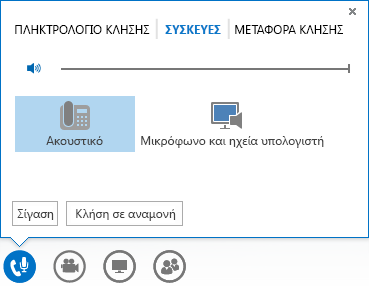
Αν χρησιμοποιήσατε τη δυνατότητα Κλήση σε εμένα (Lync σας καλεί) ή καλέσατε στον ήχο της σύσκεψης μέσω τηλεφώνου, πατήστε *1 στο πληκτρολόγιο του τηλεφώνου σας για να αποκτήσετε πρόσβαση στο σύστημα βοήθειας της σύσκεψης. Μπορείτε να ελέγξετε τον ήχο σας με τις τονικές εντολές, όπως σίγαση, κατάργηση σίγασης και άλλες εντολές.










